win10系统账户头像如何删除?windows10账户头像清除方法
更新日期:2024-03-21 09:47:44
来源:网友投稿
不少用户在升级win10正式版后,会设置微软账户的头像,但是在使用微软账户登录时,账户头像会自动同步到当前设备中,这样也行会给我们带来一些不便。那么,win10系统账户头像该如何删除呢?接下来,小编就向大家分享windows10系统账户头像的清除方法。
方法如下:
1、在开始菜单上方点击用户头像,选择更改账户设置;
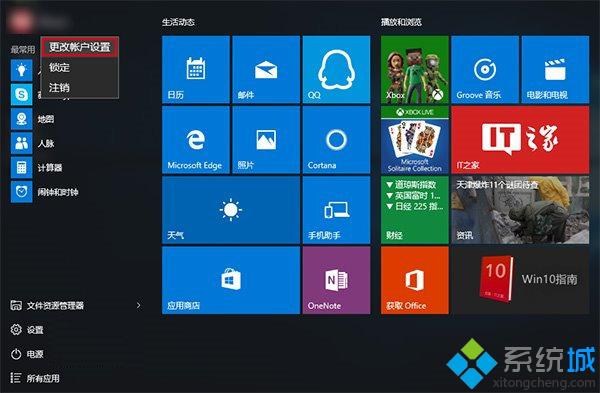
2、在账户设置“你的头像”下方点击“浏览”;
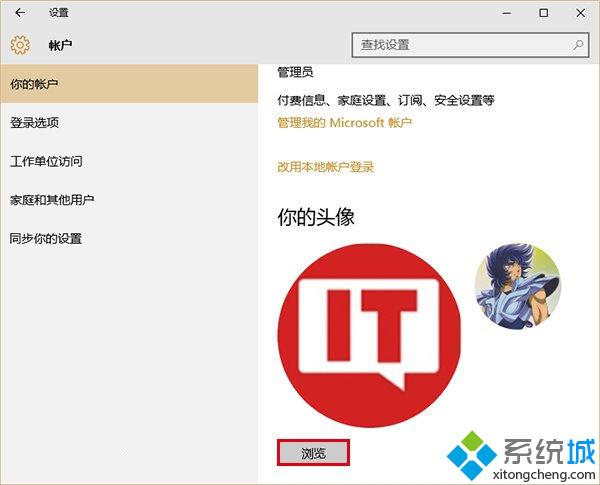
3、在弹出的选择窗口上方地址栏输入以下路径后回车:
%appdata%MicrosoftWindowsAccountPictures
4、此时就可以删除(在图片上点击右键,选择“删除”即可)你不希望继续在用户设置中显示的头像了。
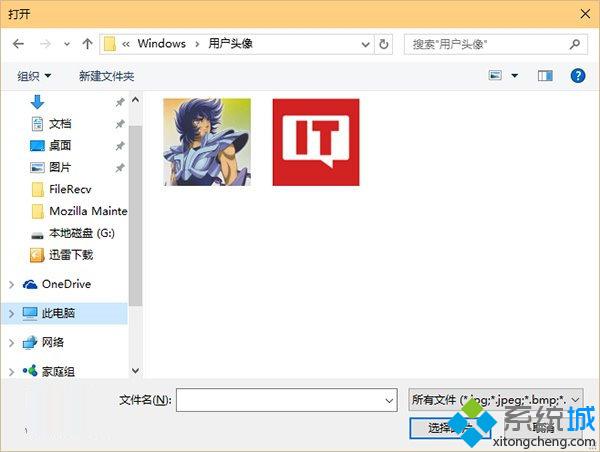
注意,即使是在此删除了全部头像,当前账户正在使用中的头像也不会被移除。若想恢复windows10默认的灰色头像,你需要手动进行替换。
方法如下:
1、还是在用户设置的窗口点击“浏览”按钮,在弹出的窗口地址栏输入以下路径后回车:
C:ProgramDataMicrosoftUser Account Pictures
2、此时你就会发现有很多不同尺寸的win10默认灰色头像,选择一个点击确定换上就好(一般来说尺寸大一点的比较清晰,bmp和png格式都可以)。
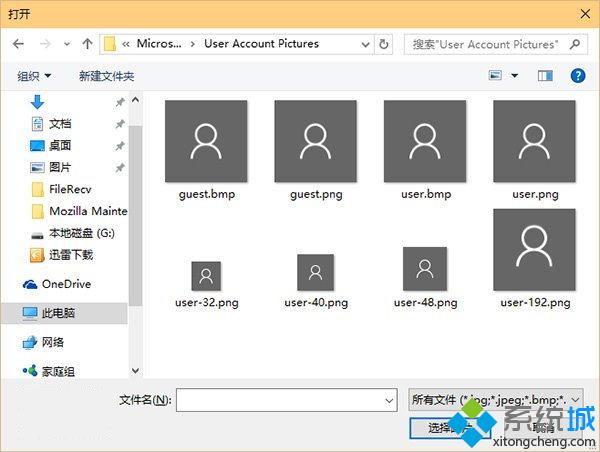
以上就是windows10系统账户头像清除方法介绍。有需要的用户,不妨按照系统小编的方法操作看看吧!
相关推荐:
win10系统用户删除本地账户的注意事项汇总
- monterey12.1正式版无法检测更新详情0次
- zui13更新计划详细介绍0次
- 优麒麟u盘安装详细教程0次
- 优麒麟和银河麒麟区别详细介绍0次
- monterey屏幕镜像使用教程0次
- monterey关闭sip教程0次
- 优麒麟操作系统详细评测0次
- monterey支持多设备互动吗详情0次
- 优麒麟中文设置教程0次
- monterey和bigsur区别详细介绍0次
周
月











